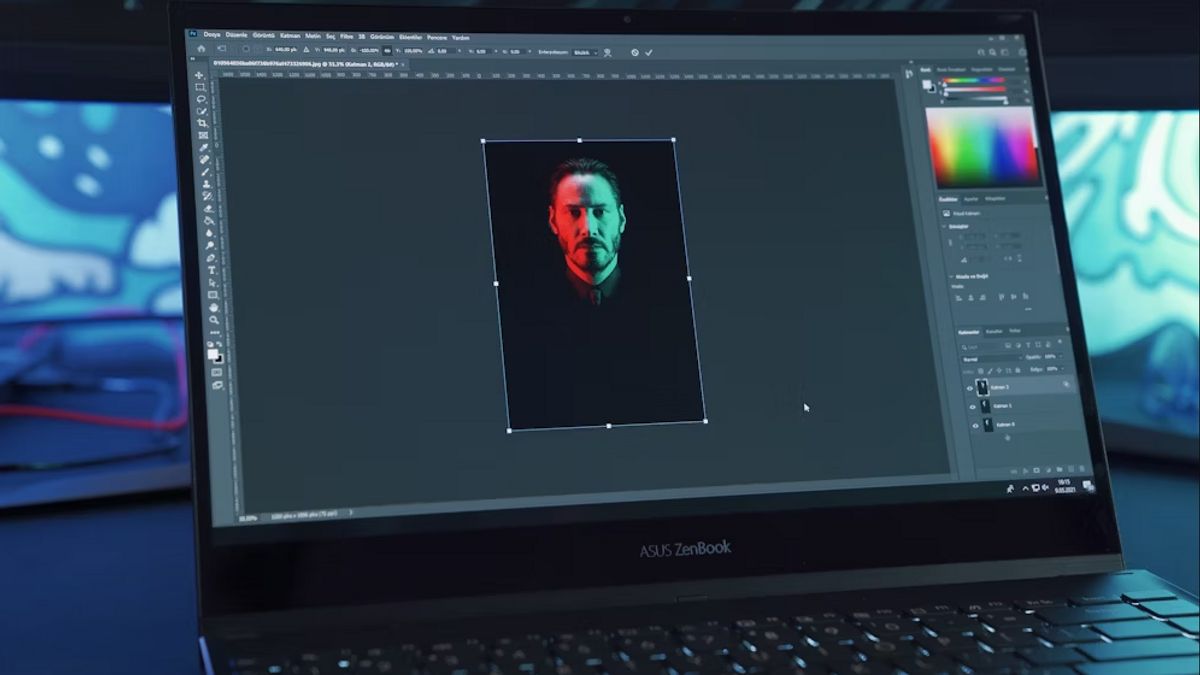
YOGYAKARTA – 디자이너로서 Photoshop에서 전체 스크래치 디스크 형태로 문제를 겪은 적이 있을 것입니다. 그럴 경우 업무가 중단될 수 있습니다. 전체 Photoshop 스크래치 디스크를 처리하는 방법은 매우 쉽기 때문에 걱정할 필요가 없습니다.
전체 Photoshop 스크래치 디스크를 극복하는 방법참고로, 스크래치 디스크는 소프트웨어 실행 시 데이터를 임시로 저장하는 데 사용되는 가상 저장 공간입니다. 스크래치 디스크 공간은 시스템에서 Photoshop을 통해 수행된 작업의 일부를 저장하는 데 사용됩니다.
이렇게 보면 포토샵 스크래치 디스크가 꽉 차는 원인은 임시 저장 공간이 거의 꽉 차서 포토샵을 통해 작업한 프로젝트를 저장할 수 없기 때문이라는 결론을 내릴 수 있습니다. 이 문제는 랩톱이나 컴퓨터의 성능에도 영향을 미칩니다.

물론 전체 Photoshop 디스크 스크래치는 수동으로 해결할 수 있습니다. 스크래치 디스크 가득 참 문제를 해결하기 위한 몇 가지 옵션은 다음과 같습니다. 사용자는 다음 옵션 중 하나 이상을 시도해 볼 수 있습니다.
Photoshop 캐시 지우기캐시는 때때로 컴퓨터 장치가 느려지는 이유입니다. 이 조건은 Photoshop 소프트웨어 사용에도 적용됩니다. 기본적으로 Photoshop은 사용자가 프로그램을 종료할 때 자동으로 캐시를 지웁니다. 하지만 사용자가 강제로 프로그램을 종료할 경우 캐시가 삭제되지 않는 경우가 있습니다.
임시 Photoshop 파일 삭제Photoshop은 확실히 사용자 프로젝트의 백업으로 사용되는 임시 파일을 생성합니다. 이 파일은 기술적인 오류가 발생했을 때 백업용으로 유용하게 사용됩니다. 불행하게도 이 파일은 꽤 많은 공간을 차지합니다. 전체 Photoshop 스크래치 디스크를 극복하기 위해 사용자는 이러한 임시 파일을 삭제할 수 있습니다.
RAM 추가RAM의 기능은 임시 데이터 저장 영역이라는 점에 유의하세요. Photoshop은 RAM을 사용하여 작업을 계속합니다. 반면에 사용 가능한 RAM이 Photoshop을 지원할 수 없는 경우 소프트웨어 성능에 확실히 영향을 미칠 것입니다. RAM을 추가하면 Photoshop에서 전체 디스크 정체를 극복하는 데 매우 유용합니다.
초기 디스크 위치 변경드라이브가 여러 개 있는 Mac 사용자인 경우 스크래치 디스크 위치를 변경하면 스크래치 디스크가 가득 차는 문제를 해결하는 데 도움이 될 수 있습니다. Photoshop의 초기 디스크 위치를 더 큰 드라이브로 이동합니다.
한도 내역 현황Photoshop의 장점 중 하나는 1,000개의 과거 상태를 저장할 수 있다는 것입니다. 스크래치 디스크가 가득 차는 것을 방지하기 위해 사용자는 "기록 및 캐시"로 이동한 다음 기록 상태 양을 더 낮은 값으로 설정하여 이 기능을 비활성화할 수 있습니다.
위의 옵션을 시도하기 전에 사용자는 하드 드라이브에 저장된 작업을 복사하는 것이 좋습니다. 이는 영구적인 파일 손실을 방지하기 위해 수행됩니다.
이는 전체 Photoshop 스크래치 디스크를 처리하는 방법에 관한 정보입니다. 다른 흥미로운 정보를 얻으려면 VOI.id를 방문하세요.
The English, Chinese, Japanese, Arabic, and French versions are automatically generated by the AI. So there may still be inaccuracies in translating, please always see Indonesian as our main language. (system supported by DigitalSiber.id)








